发布时间:2024-10-12 09:12:51
恢复硬盘内的数据,对于许多人来说是一项关键任务。我们在日常使用电脑时,经常会面临误删文件、格式化硬盘或者硬盘损坏等问题,导致重要数据的丢失。这些数据可能是工作文件、珍贵的照片或者个人资料,一旦丢失就会带来很大的困扰。所以,为了帮助大家有效地解决问题,在本期的内容当中,小编就来推荐六个新手也能掌握的方法,一起来看下吧。

一、了解丢失原因
导致硬盘丢失数据的大部分原因,可能由于自己使用硬盘是不正确操作导致或者是误删除、格式化硬盘。首先是不正确的操作,包括在操作系统或应用程序中误操作删除文件或格式化硬盘。其次是将重要文件错误地删除、对硬盘进行格式化操作,使得一些重要数据丢失不见。最后就是硬件故障和病毒感染等,随着网络的复杂情况不断变化,电脑设备往往也在无形当中面临着很大的外界压力。这就要求大家,最好提前最好备份的操作,并借此从源头上预防问题发生。

二、使用专业软件
其次,在知晓数据丢失的原因之后,下面就可以使用一些专业软件来解决问题。目前,这种类型的资源,大都具备恢复误删或格式化丢失数据的职能。选购时,请关注其兼容的操作系统、支持的文件系统及恢复效率等相关参数。另外,在使用的时候可以直接依据数据遗失程度选取相应的恢复选项,包括“快速恢复”和“深度扫描”等模式。所以如果您不确定哪一款恢复的效果比较好,可以直接试试“Superrecovery”这款。
具体恢复操作:
步骤1、首先,大家可以直接在电脑上运行Superrecovery软件,并在首界面中选择“误删除恢复”模式。此外,如果说您的硬盘数据是因为执行了格式化操作导致的,可以选择“误格式恢复模式”。如果说您是因为清空了回收站导致的问题,那么也可以也可以选择“误清空回收站”模式。
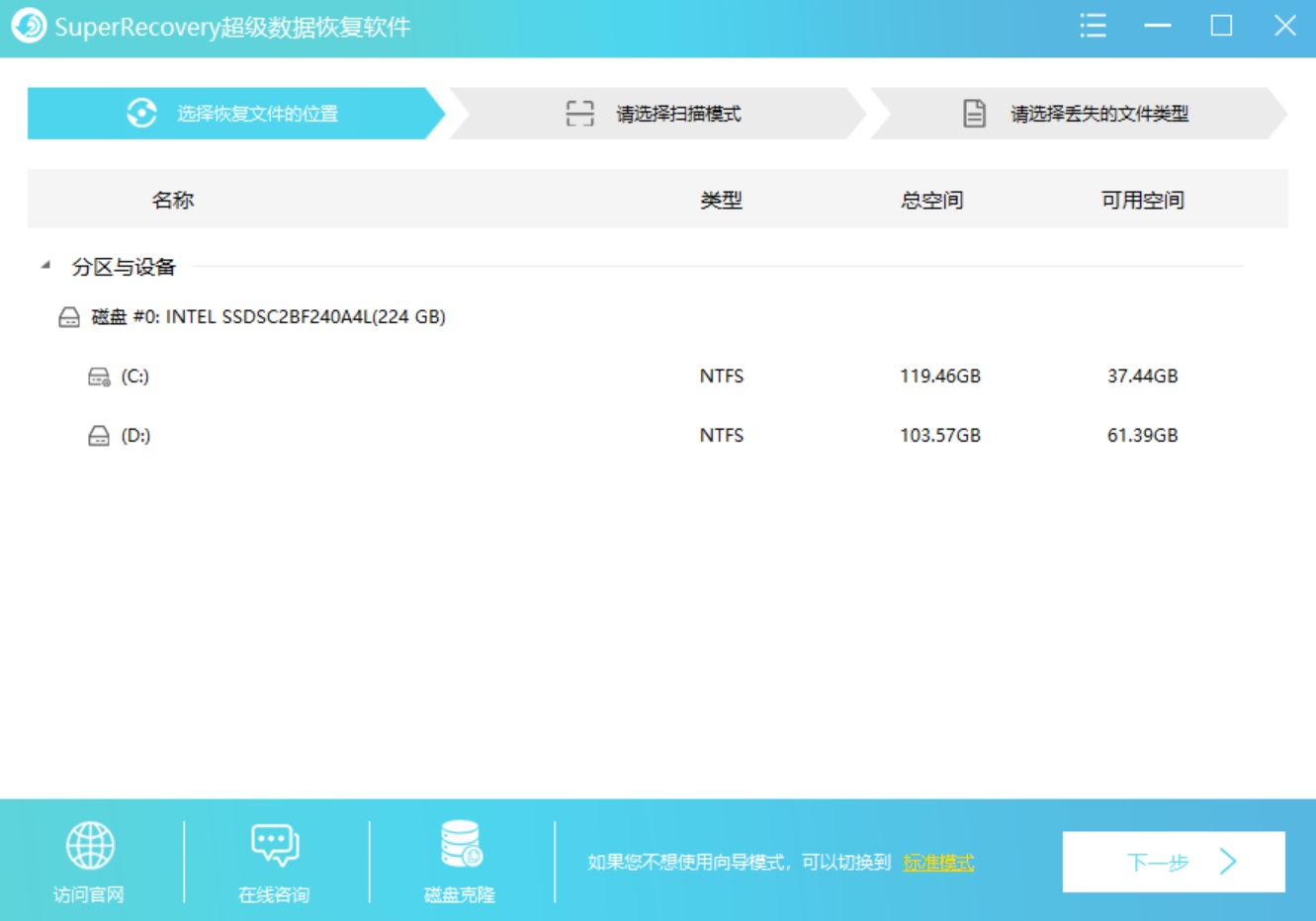
步骤2、然后,对需要恢复数据的具体类型和位置进行筛选,并执行“扫描”的操作。等待软件扫描完成之后,可以免费地预览一下列表,确认找到自己想要恢复的数据后,点击“开始恢复”即可。当然了,如果说您没有扫描到需要恢复的硬盘数据,还可以选择试试看首界面当中的“深度扫描”功能。
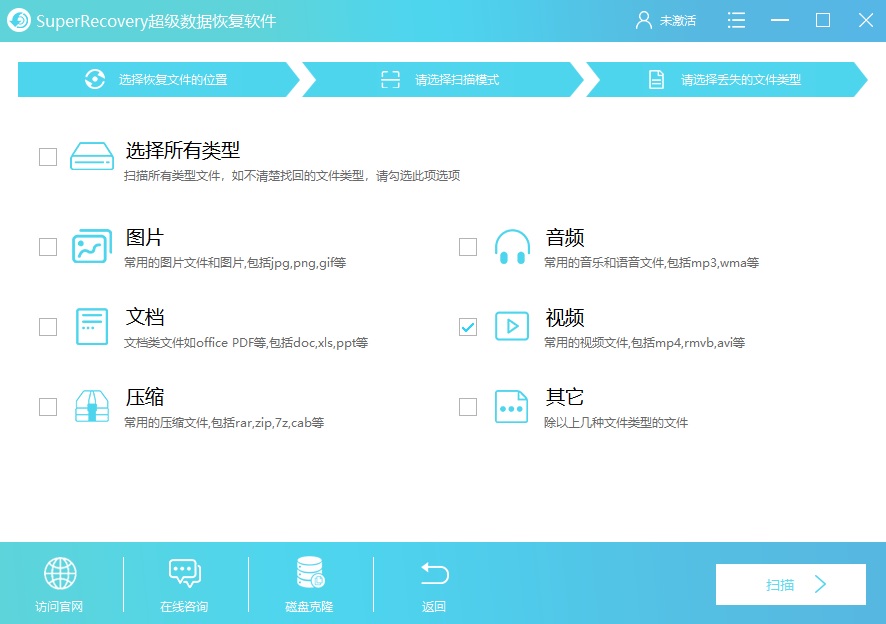
三、在回收站查找
针对Windows用户,首步应核实回收站中是否有误删文件,通常直接恢复文件便能有效解决。目前,系统临时文件存储某些软件运行时倾向于将临时数据存置于系统默认的临时文件目录。此类文件虽非最终版本,却可能在特定情境下揭示关键信息。具体的操作也是比较简单的:首先当您发现一些重要的硬盘数据出现丢失时,可以立即打开桌面上的回收站,并依照数据的类型、删除时间等参数手动筛选。确认找到之后,右击选择“还原”按钮即可在原始的位置查看。

四、文件历史版本
此外,Windows10及以上版支持文件历史记录功能,它可以自动备份数据,但是这个方法想要奏效的话,必须提前将其开启。例如:在Windows和Mac系统中执行系统恢复操作,旨在将电脑系统配置及文件重置至指定的时间点。然而,此举可能会干扰到后续安装的应用程序及更新资料。具体操作如下:首先,可以在系统的“开始菜单”中找到“文件历史版本”选项。然后,依照界面上的向导提示进行操作,当然如果自身技能有效的话,也可以查看一下文字或者视频教程。
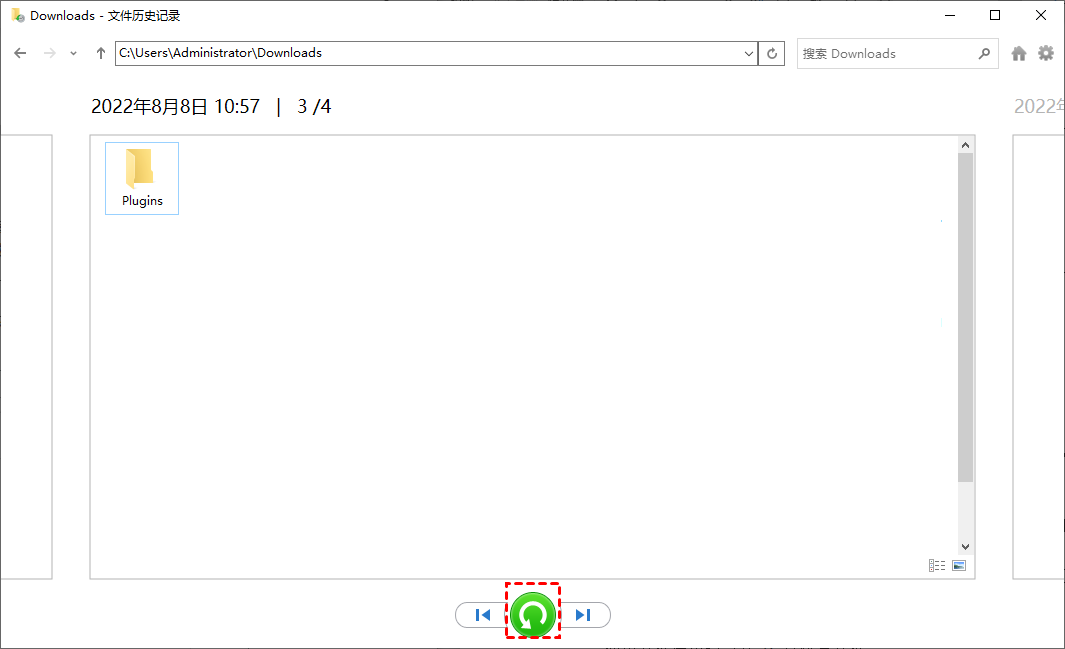
五、寻求远程帮助
当然了,如果说硬盘数据丢失的情况,是因为设备出现损坏的问题导致,那么此时也可以寻求一些远程机构的帮助。目前这些专业服务一般都是有特别专业知识的技术人员来弄,用更高级的技术和设备来对付复杂的数据恢复任务。比如说,硬盘物理坏了、逻辑出毛病这类问题,普通软件不好使,但是专业服务有可能把数据弄回来。专业的数据恢复公司会在没灰尘的环境里弄硬盘,免得再弄坏了。虽说这类服务花钱多,但是对特别重要的数据来说,往往还是值的。

六、提前做好防护
除了上面分享的五个方法以外,想要在源头上预防硬盘数据丢失的问题发生,建议您提前做好防护的工作。首先,进行文件删除或硬盘格式化时,务必慎重行事。应避免采用快速格式化,该功能可能无法完全擦除数据,反而在数据恢复时增加难度。其次,硬盘的耐用性与性能受多因素制约。为确保其健康,应采取措施加强维护,例如防震、通风良好以及定期清扫积尘等。最后,为了防止后续再被数据丢失的问题困扰,建议您一定要提前做好备份的操作。

数据恢复工作步骤繁复、须精细操作,且依赖于耐心及专业技能。本次给您分享的六种操作策略展开,旨在协助读者在面对数据失效时发现一线生机。更重要的是,呼吁大家重视数据的备份与维护,以预先防止数据损失。温馨提示:如果您在使用Superrecovery这款软件的时候遇到问题,请及时与我们联系,祝您硬盘数据恢复操作成功。